인터넷 문제는 많은 문제를 일으킬 수 있으며 최근 1903 업데이트 이후 대부분의 Windows 사용자가 보고하는 오류 중 하나는 "기본 게이트웨이를 사용할 수 없습니다!"입니다.
"Windows 10에서 기본 게이트웨이를 사용할 수 없습니다" 오류 의미:
이 Windows 10 오류에 직면한 사람들은 인터넷에 액세스할 수 없습니다.
여러 사용자가 “검색하는 동안 때때로 인터넷 연결이 끊어집니다. 오른쪽 하단의 아이콘은 Wi-Fi에 문제가 없다고 표시되지만 인터넷 연결이 임의의 간격으로 끊어지고 메시지가 표시됩니다. 기본 게이트웨이를 사용할 수 없음 .”
또한 읽기:PC 정리를 위한 무료 소프트웨어
이 메시지가 표시되는 경우 가장 먼저 시도해야 할 한 가지는 컴퓨터를 다시 시작하고 Windows 문제 해결사를 실행하는 것입니다. 도움이 된다면 진행해도 되지만 도움이 되지 않는다면 계속 읽어보세요!
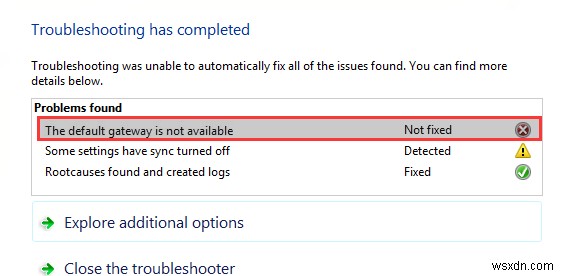
Windows 10에서 기본 게이트웨이를 수정하는 방법을 사용할 수 없음 오류:
이 Windows 10 오류를 해결하려면 다음을 수행하십시오.
- 보안 프로그램이 있는 경우 비활성화
- 네트워크 어댑터 드라이버 제거
- 네트워크 어댑터 드라이버 업데이트
- 자동 로그온 기능 비활성화
해결 방법 1:보안 및 바이러스 백신 프로그램 제거 또는 비활성화
기본 게이트웨이를 사용할 수 없음 문제를 해결하기 위해 가장 먼저 할 수 있는 일은 오류는 모든 보안 프로그램을 제거하는 것입니다. 대부분의 타사 보안 응용 프로그램을 사용하는 데에는 다양한 장점이 있음을 부인할 수 없습니다. 그러나 일부 프로그램은 단순히 컴퓨터의 다른 요소와 충돌하여 문제를 일으켜 사용자가 컴퓨터에서 이러한 응용 프로그램을 더 이상 원하지 않도록 합니다.
컴퓨터에서 여러 바이러스 백신 및 보안 프로그램을 실행 중이고 한 번에 모두 제거하려는 경우. 방법은 다음과 같습니다. PC에 Advanced System Optimizer와 같은 제거 프로그램을 다운로드하고> 제거할 프로그램을 선택한 다음 확인을 클릭합니다.
또한 고급 시스템 최적화 Registry Cleaner, Disk Optimizer, Game Optimizer, Shredder, Backup Manager, Duplicate Files Remover, Startup Manager, Uninstaller 및 기타 정기 유지 관리 도구와 같은 수많은 기타 정리 및 최적화 기능이 함께 제공됩니다.
따라서 시스템에서 더 빠른 성능과 함께 일반적인 문제를 해결하기 위해 Windows 소프트웨어를 사용해 볼 가치가 있습니다.
해결책 2:네트워크 어댑터 드라이버 재설치
기본 게이트웨이를 사용할 수 없음을 수정하는 가장 효과적인 솔루션 중 하나 오류는 PC의 네트워크 어댑터 드라이버를 다시 설치하는 것입니다. 결함이 있는 네트워크 어댑터 드라이버를 실행 중인 경우 네트워크 연결이 제대로 작동하지 않을 수 있습니다.
네트워크 어댑터 드라이버를 다시 설치하려면 아래 지침을 따르십시오.
- 장치 관리자 열기(Windows 키 + X를 누르고 장치 관리자 클릭)
- 네트워크 어댑터 범주를 찾아 두 번 클릭하여 확장합니다. 네트워크 어댑터를 마우스 오른쪽 버튼으로 클릭하고 제거를 누르십시오.
- 확인을 클릭하여 제거 프로세스를 계속합니다.

Windows PC를 다시 시작하면 컴퓨터가 가장 호환되는 네트워크 어댑터 장치 드라이버를 자동으로 다시 설치합니다.
해결책 3:네트워크 어댑터 드라이버 업데이트
Windows가 최신 장치 드라이버를 설치하지 않은 경우 네트워크 연결에 문제가 있을 수 있습니다. 따라서 수동으로 업데이트하거나 타사 드라이버 유틸리티의 도움을 받아 장치 드라이버를 업데이트하는 것이 좋습니다.
네트워크 어댑터 드라이버를 수동으로 업데이트하려면 장치 관리자를 통해 수행할 수 있습니다. 하지만 그렇게 많은 시간, 인내심 또는 컴퓨터 기술이 없다면 Advanced Driver Updater를 사용하여 자동으로 수행할 수 있습니다.
고급 드라이버 업데이터 사용하기 쉬운 드라이버 업데이터 소프트웨어로 오래되고 손상되었거나 손상된 모든 장치 드라이버 목록을 스캔하고 표시합니다. 또한 이 유틸리티는 모든 드라이버 문제가 해결되면 눈에 띄는 성능 향상을 제공합니다. 소프트웨어가 때때로 드라이버 업데이트를 자동으로 스캔하고 수정할 수 있도록 예약 검색도 제공합니다.
Advanced Driver Updater는 거의 모든 Windows 버전을 지원하며 프랑스어, 독일어, 스페인어 등 10개 이상의 언어와 호환됩니다.
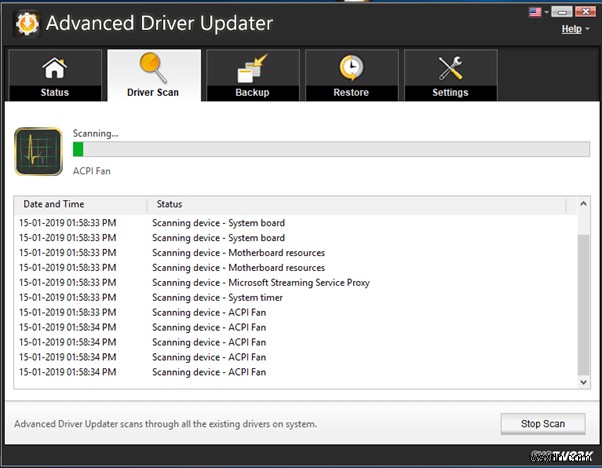
네트워크 어댑터 드라이버를 업데이트하면 기본 게이트웨이를 사용할 수 없음 문제가 해결되기를 바랍니다. Windows 10에 오류가 있습니다.
해결 방법 4:TCP/IP 재설정
TCP/OP 또는 인터넷 프로토콜은 시스템에서 인터넷을 사용하려는 경우 필요한 가장 중요한 것 중 하나입니다. 손상되면 명령 프롬프트를 통해 재설정해야 합니다.
그렇게 하려면:
- PC에서 명령 프롬프트를 실행합니다.
- 다음 명령을 입력하십시오:netsh int ip reset
- 엔터를 누르십시오
- 이 명령은 자동으로 로그 파일을 생성합니다:netsh int ip reset resettcpio.txt
- IPv4를 사용하는 경우 netsh int ipv4 reset 명령을 실행합니다. &Enter 키를 누릅니다.
- IPv6를 사용하는 경우 netsh int ipv6 reset 명령을 실행해야 합니다.
- Enter를 누르십시오
명령이 제대로 실행되면 TCP/IP가 재설정되고 수행된 작업이 로그 파일에 기록됩니다. 이렇게 하면 TCP/IP에서 사용하는 다음 레지스트리 키를 덮어쓰고 제거합니다.
– SYSTEM\CurrentControlSet\Services\Tcpip\Parameters
– SYSTEM\CurrentControlSet\Services\DHCP\매개 변수
PC를 다시 시작하고 "기본 게이트웨이를 사용할 수 없음 Windows 10"이 없는지 확인합니다. ” 오류가 나타납니다!
기본 게이트웨이를 사용할 수 없음 오류가 성공적으로 수정되었습니까?
그런 다음 웹 브라우저를 열고 아무 웹페이지나 방문하여 인터넷이 제대로 작동하고 임의의 연결 끊김이 없는지 알려주세요!
더 많은 기술 업데이트를 보려면 뉴스레터를 구독하세요!
